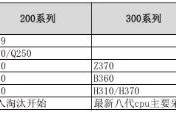平时在我们电脑需要升级的时候,又不知道该买什么样的配件才能与主板想匹配,如果买来升级配件与原有的不想匹配,那将毫无用处,所以这个时候我们就需要查看主板的型号,怎么看主板型号呢?
小编之所以知道查看主板想好的方法,其实小编之前也不知道怎样才能查看自己电脑的主板型号,在我琢磨的时候,我一个好朋友告诉了我怎么查看主板的型号,现在小编就我知道的方式方法详细的告诉大家,希望对大家有所帮助。
一,使用DirectX诊断工具查看:
1,首先打开命令运行窗,点击“开始”菜单,输入“DxDiag”即可,然后点击运行。

2,接下来就会出现“DirectX诊断工具”,可以在里面查看到基本的信息了,包括主板型号。

二,使用设备管理器查看:
1,首先打开“控制面板”,然后点击“硬件和声音”选项。

2,接下来选择“设备管理器”,将会打开界面,然后就可以进行主板型号信息的查看了。